奇兔一键刷机,小编教你奇兔一键怎么刷机
- 分类:帮助 回答于: 2018年01月25日 10:02:16
随着安卓智能手机的发展,国内涌现了很多一键刷机工具,这些软件的出现,让人人都会刷机成了一种可能。很多小白用户都乐于使用一键刷机工具进行刷机,那么今天,小编就跟大家推荐一款奇兔一键刷机的工具,下面是使用教程了。
随着现在安卓手机做的越来越好,使用手机的用户是越来越多,这不,出现了“低头族”这一词,不过有很多的用户对手机的一些程序不满意,因为手机出厂时会自带很多一些我们不常用或者我们根本就不用的APP,为此,小编就给大家准备了奇兔一键刷机的使用。
奇兔一键怎么刷机
下载奇兔刷机,并且安装。

一键刷机图-1
将手机连接USB,会自动连接上软件
(打开手机的USB ,手机设置-版本号连续点击6-7次打开开发者模式。然后打开USB调试)

奇兔一键图-2
我们在实用工具里选择一键ROOT,获得最高管理权限。

奇兔一键图-3
在ROM市场里下载自己手机型号的ROM包。

一键刷机图-4
ROM包下载结束后,点击一键刷机就会出现以下界面,请务必将资料备份!

刷机图-5
刷机过程中奇兔刷机软件会对手机和刷机包进行检查,接下来设备进入自动刷机模式,大概5-15分钟后,即可完成手机的一键刷机
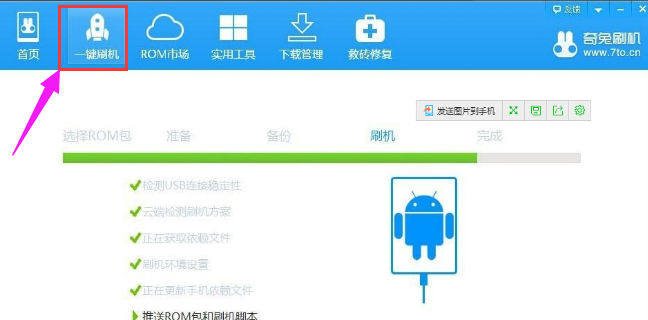
刷机图-6
等待恭喜刷机成功提示出现 、 届时手机会自动重启,10分钟左右就能焕然一新的,
如果15分钟后手机还未开启,请手动开机,并按以上步骤重刷。

奇兔一键图-7
以上就是奇兔一键刷机的使用方法了。
 有用
26
有用
26


 小白系统
小白系统


 1000
1000 1000
1000 1000
1000 1000
1000 1000
1000 1000
1000 1000
1000 0
0 0
0 0
0猜您喜欢
- 腾讯的微信拍一拍在哪设置你知道吗..2020/07/10
- 华为p20怎么与电脑连接2022/12/01
- 苹果手机系统重装详细教程..2021/06/28
- cf蓝屏解决方法2020/01/07
- 戴尔电脑出现蓝屏怎么办2022/09/02
- 网络不稳定,小编教你网络不稳定是什么..2018/09/18
相关推荐
- windows启动时候进入启动管理器进入不..2020/12/19
- 笔记本无线网卡驱动,小编教你笔记本无..2018/03/31
- 手机截图,小编教你oppo手机上怎么截图..2018/05/09
- 电脑连接电视,小编教你电脑连接电视..2018/07/31
- 告诉你集成显卡和独立显卡哪个好..2020/09/17
- 电脑网页打不开怎么回事你知道吗..2020/12/06

















